手机批量导入通讯录apk使用说明
IPHONE电话本导入Android手机操作指导

将IPHONE电话本导入
Android手机操作指导
一将IPHONE的电换本和PC机同步
1 安装IPHONE后台软件ITUNES,安装成功后提示如下界面,点击结束完成安装;
2 打开ITUNES后进入主界面如下;
3 选择“信息”标签页;
4 勾选通讯录中的“同步通讯录”,点击应用,开始同步;
5 这时会跳出一个对话框,选择不发送即可,如下图;
6 iTunes开始备份Administrator的iPhone;
7 iTunes开始与iPhone同步通讯录;
8 同步完成后,iTunes上方提示“iPhone同步已完成”;
二将PC机通讯录和Android手机同步
1 安装Android手机PC Suite后台软件,安装完成后提示如下界面,点击完成结束安装;
2 打开PC Suite软件,后台将检测设备信息,检测完后提示“设备可以正常使用”;
3 进入正常界面,左下角图表打勾则表示PC已和手机连接上。
4 冲突选项中选择和PC侧一致;同步内容中将您所需要的同步内容勾选上;然后点击开始同步;
5 后台自动开始和电脑同步;
6 同步成功后,提示对话框“同步成功”
7 完成后,关闭该后台软件,整个操作完成。
手机批量导入通讯录(格式为VCF)的方法
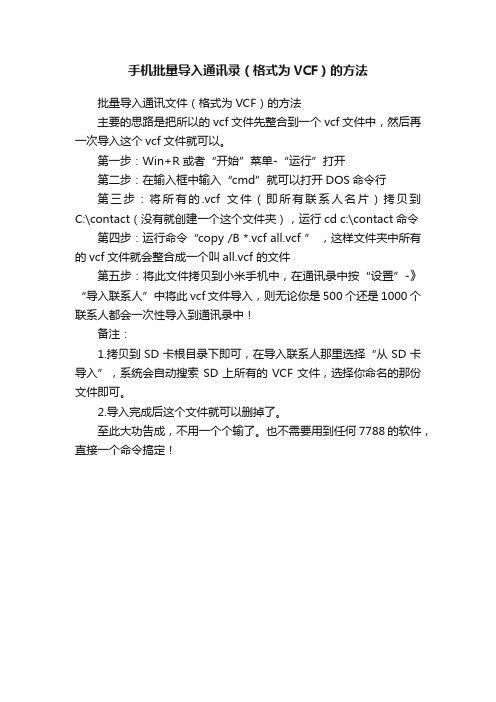
手机批量导入通讯录(格式为VCF)的方法
批量导入通讯文件(格式为VCF)的方法
主要的思路是把所以的vcf文件先整合到一个vcf文件中,然后再一次导入这个vcf文件就可以。
第一步:Win+R 或者“开始”菜单-“运行”打开
第二步:在输入框中输入“cmd”就可以打开DOS命令行
第三步:将所有的.vcf文件(即所有联系人名片)拷贝到C:\contact(没有就创建一个这个文件夹),运行cd c:\contact命令第四步:运行命令“copy /B *.vcf all.vcf ” ,这样文件夹中所有的vcf文件就会整合成一个叫all.vcf 的文件
第五步:将此文件拷贝到小米手机中,在通讯录中按“设置”-》“导入联系人”中将此vcf 文件导入,则无论你是500个还是1000个联系人都会一次性导入到通讯录中!
备注:
1.拷贝到SD卡根目录下即可,在导入联系人那里选择“从SD卡导入”,系统会自动搜索SD上所有的VCF文件,选择你命名的那份文件即可。
2.导入完成后这个文件就可以删掉了。
至此大功告成,不用一个个输了。
也不需要用到任何7788的软件,直接一个命令搞定!。
不同手机平台通讯录数据导出与导入方法

一、思路:用Outlook和CSV文件作为数据交换桥梁不同手机平台的通讯录数据导出导入说起来神秘,但其实方法很简单,我们用Windows系统自带的Outlook软件作为桥梁就可以了。
微软Outlook不仅能发送邮件,还拥有强大的联系人管理工具,而业内的霸主地位使得跟手机息息相关的gmail、诺基亚PC套件等都对其联系人格式CSV 提供了支持。
而咱们的联系人转换工作就要围绕Outlook以及它的联系人格式CSV来进行。
编注:CSV文件是一种用逗号分隔字段记录数据的文件格式,经过简单的设置,任何软件都可以识别读取。
导出的CSV联系人文件简言之,我们只要掌握两个步骤即可顺利完成不同手机平台之间的通讯录数据导出导入:将各平台的通讯录数据导出至Outlook,再将Outlook数据导入各平台的通讯录中。
下面我们来看具体做法。
二、将各平台联系人数据导出至OutlookAndroid平台(需要Gmail中转)Android的联系人界面有导入/导出功能,但导出的文件无法被Outlook识别,所以需要gmail中转,将通讯录导出为兼容性更强的CSV文件。
1.为Android手机绑定gmail账号,在联系人界面依次点击“菜单键→账户→添加账户→Google”,然后依据向导提示设置Google账号。
2.将手机通讯录同步至gmail联系人,依次点击“菜单键→账户→自己的账号名称→同步联系人”即可。
点击“同步联系人”即可将联系人信息上传到Gmail3.将联系人导出为Outlook能够识别的CSV格式文件.打开电脑的浏览器,进入gmail的页面,选中所有联系人,接着点击“导出→Outlook CSV 格式→导出”就可以获得名为contacts.csv的联系人数据文件。
注意, Android手机联系人中的头像图片无法导出至Outlook中。
导出时切记必须选择Outlook CSV格式4.将联系人导入Outlook,启动Outlook后点击菜单中的“文件→导入和导出→从另一种程序或文件导入→逗号分隔的值”,然后选择刚才从gmail导出的contacts.csv文件。
如何向安卓手机批量导入通讯录(自创)
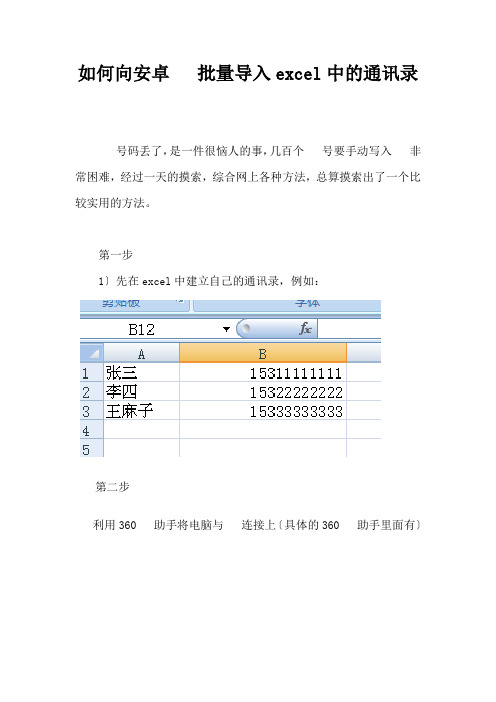
如何向安卓批量导入excel中的通讯录
号码丢了,是一件很恼人的事,几百个号要手动写入非常困难,经过一天的摸索,综合网上各种方法,总算摸索出了一个比较实用的方法。
第一步
1〕先在excel中建立自己的通讯录,例如:
第二步
利用360 助手将电脑与连接上〔具体的360 助手里面有〕
点击“360 助手”
点击“开始连接”
点击“开始连接”
具体步骤点击“如何打开”
连接上后,点击“xx个联系人”点击“导入/导出”
保存类型选择“*.xls”,如下列图:
此时会出现提示,点击“确定”
成功导出后,打开文件,如图:
此时,你就可以将电脑里面的通讯录按格式复制到里面了。
也可也改成这种格式,就是少了一些功能
复制完成后,点击“导入/导出”
这个方法是不是很简单呢?
友情提示:图片可以放大。
智能手机通讯录批量导入与导出

点击“开始导出”按钮,等待导出完成。
导出到云端存储
选择云服务提供商
选择一个云服务提供商,如Google Drive、Dropbox或OneDrive。
登录并同步通讯录
在手机和云服务提供商网站上登录同 一账户,并将通讯录同步到云端。
确认同步设置
确认同步设置,确保通讯录数据正确 同步到云端。
访问通讯录数据
技术背景与发展
随着智能手机的普及和通讯录管理需 求的增加,通讯录批量导入与导出的 技术也在不断发展,为用户提供更加 便捷的操作体验。
重要性及应用场景
联系人信息管理
通讯录批量导入与导出功能对于用户 管理联系人信息至关重要,能够方便 地备份、迁移或同步联系人数据,避 免信息丢失。
多设备同步
数据迁移与整合
确认导入
在选择要导入的通讯录后,点 击“开始导入”或相应的确认
按钮,等待导入完成。
03 通讯录批量导出方法
导出到计算机
连接手机与计算机
通过数据线或无线网络将手机连接到计算机。
确认导出格式
选择导出格式,如CSV、VCF或XML,并确 认导出路径。
选择通讯录导出选项
在手机上打开通讯录,选择“导出到计算机 ”选项。
总结词
通讯录同步不成功可能是由于多种原因 ,如网络连接问题、同步设置错误等。
VS
详细描述
首先检查网络连接是否稳定,确保手机和 电脑都连接到同一网络。然后检查同步设 置,确保同步选项正确设置,并且启用了 自动同步功能。如果问题仍然存在,可以 尝试手动同步,或者重新启动手机和电脑 后再试。如果问题依然无法解决,建议寻 求专业技术支持。
通讯录数据丢失或损坏
总结词
在导入或导出通讯录过程中,可能会出现数据丢失或损坏的 情况。
用豌豆荚导入联系人
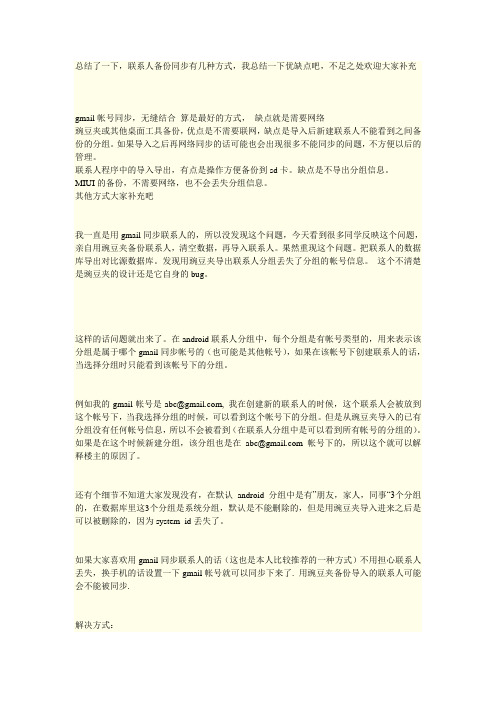
总结了一下,联系人备份同步有几种方式,我总结一下优缺点吧,不足之处欢迎大家补充gmail帐号同步,无缝结合算是最好的方式,缺点就是需要网络豌豆夹或其他桌面工具备份,优点是不需要联网,缺点是导入后新建联系人不能看到之间备份的分组。
如果导入之后再网络同步的话可能也会出现很多不能同步的问题,不方便以后的管理。
联系人程序中的导入导出,有点是操作方便备份到sd卡。
缺点是不导出分组信息。
MIUI的备份,不需要网络,也不会丢失分组信息。
其他方式大家补充吧我一直是用gmail同步联系人的,所以没发现这个问题,今天看到很多同学反映这个问题,亲自用豌豆夹备份联系人,清空数据,再导入联系人。
果然重现这个问题。
把联系人的数据库导出对比源数据库。
发现用豌豆夹导出联系人分组丢失了分组的帐号信息。
这个不清楚是豌豆夹的设计还是它自身的bug。
这样的话问题就出来了。
在android联系人分组中,每个分组是有帐号类型的,用来表示该分组是属于哪个gmail同步帐号的(也可能是其他帐号),如果在该帐号下创建联系人的话,当选择分组时只能看到该帐号下的分组。
例如我的gmail帐号是abc@, 我在创建新的联系人的时候,这个联系人会被放到这个帐号下,当我选择分组的时候,可以看到这个帐号下的分组。
但是从豌豆夹导入的已有分组没有任何帐号信息,所以不会被看到(在联系人分组中是可以看到所有帐号的分组的)。
如果是在这个时候新建分组,该分组也是在abc@帐号下的,所以这个就可以解释楼主的原因了。
还有个细节不知道大家发现没有,在默认android 分组中是有”朋友,家人,同事“3个分组的,在数据库里这3个分组是系统分组,默认是不能删除的,但是用豌豆夹导入进来之后是可以被删除的,因为system_id丢失了。
如果大家喜欢用gmail同步联系人的话(这也是本人比较推荐的一种方式)不用担心联系人丢失,换手机的话设置一下gmail帐号就可以同步下来了. 用豌豆夹备份导入的联系人可能会不能被同步.解决方式:推荐使用gmail同步联系人,如果喜欢用桌面端(豌豆夹)等管理联系人的话,现在看来也没有太好的解决方式,毕竟是导出之后这些信息丢失了,再导入我们的系统也拿不到那些信息。
手机通讯录怎么导入到新手机?超简单的小技巧!
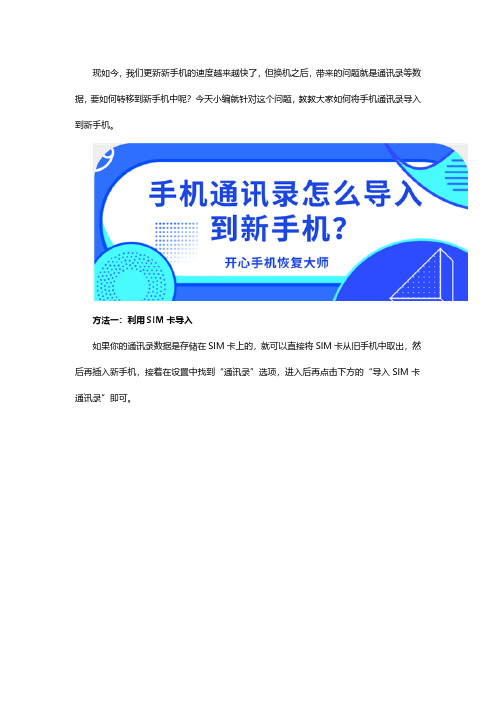
现如今,我们更新新手机的速度越来越快了,但换机之后,带来的问题就是通讯录等数据,要如何转移到新手机中呢?今天小编就针对这个问题,教教大家如何将手机通讯录导入到新手机。
方法一:利用SIM卡导入如果你的通讯录数据是存储在SIM卡上的,就可以直接将SIM卡从旧手机中取出,然后再插入新手机,接着在设置中找到“通讯录”选项,进入后再点击下方的“导入 SIM 卡通讯录”即可。
方法二:通过 iCloud 导入iCloud是苹果手机提供的云端备份功能,想必大家都知道它支持同账号,不同设备的数据同步,因此我们可以先在旧手机上打开 iCloud云备份功能,然后在新手机上登录同一个Apple ID,再开启通讯录按钮,点击“合并”即可。
方法三:利用第三方软件恢复并导出如果已经误删了通讯录中的联系人,也别着急,可以先使用开心手机恢复大师进行恢复再导出,我们只需在开心手机恢复大师官网下载软件,运行后默认选择【通过设备扫描恢复】将手机连接至该软件,然后在数据项选择界面中点击需要恢复的【通讯录】图标,并等待系统扫描。
进入恢复界面后,橙色字体显示的就是软件帮我们找回的已经删除的手机联系人,黑色字体显示的是我们目前存储在手机上的联系人,选中我们需要恢复的通讯录好友,再点击右下角【恢复到设备】即可。
如果你动手能力不强,或者完全是个电脑小白,也可以直接在专业人员的帮助下进行恢复。
软件特色在于人工服务,线上一对一对接服务。
苹果用户可以直接在APP store搜索开心手机恢复大师,下载安装后根据个人需求选择相对应的数据恢复服务,工程师接单后开始服务,双方确认数据找回效果即服务结束。
手机通讯录怎么导入到新手机?这些实用的小方法,你都记住了吗?其实开心手机恢复大师不仅可以帮你恢复通讯录,还可以找回误删的微信聊天记录、短信、照片等多项数据哦~。
绝对实用的手机批量导入导出电话薄技巧
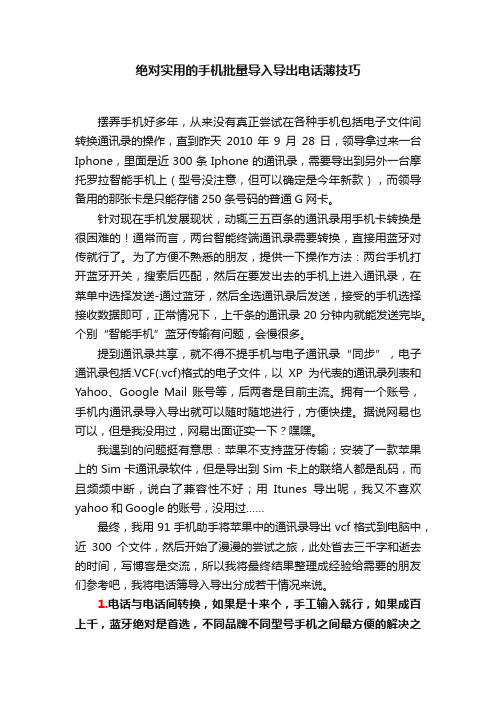
绝对实用的手机批量导入导出电话薄技巧摆弄手机好多年,从来没有真正尝试在各种手机包括电子文件间转换通讯录的操作,直到昨天2010年9月28日,领导拿过来一台Iphone,里面是近300条Iphone的通讯录,需要导出到另外一台摩托罗拉智能手机上(型号没注意,但可以确定是今年新款),而领导备用的那张卡是只能存储250条号码的普通G网卡。
针对现在手机发展现状,动辄三五百条的通讯录用手机卡转换是很困难的!通常而言,两台智能终端通讯录需要转换,直接用蓝牙对传就行了。
为了方便不熟悉的朋友,提供一下操作方法:两台手机打开蓝牙开关,搜索后匹配,然后在要发出去的手机上进入通讯录,在菜单中选择发送-通过蓝牙,然后全选通讯录后发送,接受的手机选择接收数据即可,正常情况下,上千条的通讯录20分钟内就能发送完毕。
个别“智能手机”蓝牙传输有问题,会慢很多。
提到通讯录共享,就不得不提手机与电子通讯录“同步”,电子通讯录包括.VCF(.vcf)格式的电子文件,以XP为代表的通讯录列表和Yahoo、Google Mail账号等,后两者是目前主流。
拥有一个账号,手机内通讯录导入导出就可以随时随地进行,方便快捷。
据说网易也可以,但是我没用过,网易出面证实一下?嘿嘿。
我遇到的问题挺有意思:苹果不支持蓝牙传输;安装了一款苹果上的Sim卡通讯录软件,但是导出到Sim卡上的联络人都是乱码,而且频频中断,说白了兼容性不好;用Itunes导出呢,我又不喜欢yahoo和Google的账号,没用过……最终,我用91手机助手将苹果中的通讯录导出vcf格式到电脑中,近300个文件,然后开始了漫漫的尝试之旅,此处省去三千字和逝去的时间,写博客是交流,所以我将最终结果整理成经验给需要的朋友们参考吧,我将电话簿导入导出分成若干情况来说。
1.电话与电话间转换,如果是十来个,手工输入就行,如果成百上千,蓝牙绝对是首选,不同品牌不同型号手机之间最方便的解决之道,不过遗憾的是,时至今日,竟然还有“智能手机”不支持蓝牙传电话簿……2.电脑中有以前某个手机的vcf格式的通讯录,不管是什么原因留下的,反正我电脑中有一堆vcf文件,需要同步到手机中,咋办?情况分多种:a 智能手机解决方案:现在好多手机支持与xp的通讯簿同步,很多人会手机电话簿批量导入xp通讯簿,却不会反过来操作,原因是vcf文件一个是一个,xp的通讯簿不支持批量导入。
- 1、下载文档前请自行甄别文档内容的完整性,平台不提供额外的编辑、内容补充、找答案等附加服务。
- 2、"仅部分预览"的文档,不可在线预览部分如存在完整性等问题,可反馈申请退款(可完整预览的文档不适用该条件!)。
- 3、如文档侵犯您的权益,请联系客服反馈,我们会尽快为您处理(人工客服工作时间:9:00-18:30)。
微信助手在添加好友功能勾选通讯录新朋友
通讯录导入教程
在bluestacks安卓模拟器安装一个批量导入通讯录的手机应用
把需要导入的手机号码放在一个txt文件里
一行一个手机号码
打开模拟器里的批量导入通讯录
手机号码添加完成之后点击导入
已经全部导入完成了
登录微信账号找到通讯录
进入新朋友页面就可以看到我们导入的Байду номын сангаас据已经推荐好了
(如果新朋友没有推荐就点击添加朋友)
